| 일 | 월 | 화 | 수 | 목 | 금 | 토 |
|---|---|---|---|---|---|---|
| 1 | 2 | 3 | 4 | 5 | ||
| 6 | 7 | 8 | 9 | 10 | 11 | 12 |
| 13 | 14 | 15 | 16 | 17 | 18 | 19 |
| 20 | 21 | 22 | 23 | 24 | 25 | 26 |
| 27 | 28 | 29 | 30 |
- PHP Storm
- Execution failed for task ':test'.
- 챗GPT
- codeigniter
- 5회 인증
- Android Flavor
- Location Permission
- Linux 패키지 관리자
- AWS
- nextFocusDown
- 안드로이드 자동으로 포커싱
- 챗지피티
- php
- InvalidTestClassError
- git
- 다음으로 이동
- Android Studio
- TextView 일부분
- sourceSet
- Github 등록
- Chat GPT
- Github Token
- MySQL
- mac 패키지 관리자
- junit
- 여러 개
- XML Opacity
- docker에서 mysql 실행
- git cannot identify version of git executable
- 팝업 바깥 레이어
- Today
- Total
목록Android Studio (24)
128june
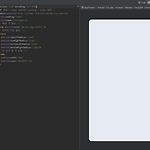 [Android Studio] 둥근 도형 만들기 ( Shape Drawable )
[Android Studio] 둥근 도형 만들기 ( Shape Drawable )
간단하게 상하좌우가 둥근 background 이미지를 만들어보려고 합니다. 코드는 다음과 같습니다. 결과물은 다음과 같습니다. 이 결과물을 background로 적용시켜보면 다음 처럼 활용할 수 있습니다. 먼저 코드 더 자세한 설명은 아래 주소에 있습니다! 출처 - https://overoid.tistory.com/30 Android - Shape Drawable 안드로이드(Android)에는 Shape Drawable이라는 것이 있습니다. XML로 쉽게 Drawable 객체를 생성하는 것인데, 배경이미지를 만들 때 사용하면 편리합니다. 실제 비트맵을 사용하지 않아도 되므로 apk의 용 overoid.tistory.com
사용방법 // 차례대로 context, text, time // * 주의 : .show()를 붙여줘야 Toast가 표시된다. => 자꾸 빼먹음 Toast.makeText(, , ).show(); // 안에 들어갈 내용 예제 // 1. (현재페이지이름).this // 2. getApplicationContext() // 3. getContext() // 4. view.getContext() => 이벤트 안에 들어가 view를 받아 사용하는 경우 // 안에 들어갈 내용 // 1. Toast.LENGTH_SHORT : 짧게 Toast 메시지를 표시 // 2. Toast.LENGTH_LONG : 길게 Toast 메시지를 표시 상세설명은 아래 출처 확인 출처 : https://lktprogrammer.tistor..
출처 https://devvkkid.tistory.com/97 WebView size 문제로 빡칠 때 Webview를 잘 달아놓고 아래처럼 화면이 모바일에 최적화 되어 있지 않다면 상당히 빡친다.(!!!!) 게다가 WebView에 사이즈를 알아서 맞추지도 않고 줌도 안된다면 두배로 빡친다. 당신의 코드가 고�� devvkkid.tistory.com http://blog.daum.net/creazier/15309990 [펌] [Android] WebView 화면 크기 맞추기 (이미지, 레이아웃) 출처: http://codejune.tistory.com/24 HTML을 파싱하여 웹뷰에서 보여주거나 하는 작업에서 width , height 가 화면 크기와 맞지 않는 현상이 발생한다. 기존에는 이걸 다 파싱해서..
 [Android Studio] GridView 사용 예제 - 10분 간격의 시간 선택하기
[Android Studio] GridView 사용 예제 - 10분 간격의 시간 선택하기
GridView를 사용하여 시간을 선택할 수 있는 다음 이미지를 만들어보겠습니다. - 여기 왼쪽에 시간을 추가할 예정입니다. - 시작시간과 종료시간을 선택하면 나오도록 해보려고합니다. - 시간은 간단하게 10시간으로 잡았습니다. - 처음 표시되는 시간은 9시이고, 유동적으로 바뀔 수 있도록 만들어보겠습니다 - 간단하게 만들어본 것이니 너무 안좋게 보진 말아주세요.......ㅎㅎ 1. 먼저 main view와 각 항목의 item view를 만들어봅니다. * 참고 : 각 xml안의 내용의 코드만 넣었습니다!! activity_main.xml 다음같이 만들 수 있었습니다. item.xml 위의 GridView에 넣어줄 item을 만들어봅니다. view를 만들었으니 이제 각 항목에 대한 연결을 해봅니다. 2. ..
// ScrollView 속성에 다음 추가 ( none 또는 @null 사용 ) android:scrollbars="none" /* 코드에서 스크롤 바 감추기 */ // 세로 스크롤바 감추기 View.setVerticalScrollBarEnabled(boolean); // 가로 스크롤바 감추기 View.setHorizontalScrollBarEnabled(boolean);
// editText 입력 완료 후 엔터 이벤트 처리하기 _변수_.setOnEditorActionListener(new TextView.OnEditorActionListener() { @Override public boolean onEditorAction(TextView v, int actionId, KeyEvent event) { /* 여기 안에서 처리하면 됨 */ // 검색 페이지로 intent Intent it = new Intent(getContext(), 해당 페이지.class); it.putExtra("text", "기타 텍스트 넘김"); startActivity(it); /* 여기 안에서 처리하면 됨 */ return true; } });
manifests > activity 설정 > android:windowSoftInputMode="adjustNothing" 추가 기타 설정은 개발자 사이트에서 확인 https://developer.android.com/guide/topics/manifest/activity-element#wsoft | Android 개발자 | Android Developers Declares an activity (an Activity subclass) that implements part of the application's visual user interface. All activities must be represented by {@code } elements in the manifest file. Any that..
Ctrl + Shift + A : 액션찾기 Ctrl + Space : 자동완성 Alt + Insert : 코드 생성 Ctrl + / : 주석처리 Alt + Enter : 경고확인 및 퀵픽스 Ctrl + Alt + i ( L ) : 자동 들여쓰기 Ctrl + B : 선언 보기 Ctrl + F9 : 프로젝트 빌드 Shift + F10 : 프로젝트 실행 Ctrl + G : 라인 점프 Ctrl + U : 부모클래스 확인 Ctrl + H : 타입 계층 확인 Ctrl + Shift + H : Method 계층 확인 Shift + F6 : 이름 바꾸기 Ctrl + Alt + M : 함수 추출하기 Ctrl + J : 라이브 템플릿 넣기
